Kaip prisijungti prie savo LastPass slaptažodžio saugyklos naudodami savo pirštų atspaudą sistemoje Windows

Slaptažodžių tvarkytuvai, tokie kaip LastPass, yra saugiausias būdas kurti ir saugoti visų mėgstamiausių svetainių slaptažodžius. Jei norite, kad juos būtų lengviau naudoti, galite nedelsdami prisijungti prie "LastPass" skliausto naudodami tik savo pirštų atspaudus.
Jums taip pat nereikia "Windows" "Hello". "LastPass" gali naudoti "Windows" biometrinę sistemą, kuri yra pasiekiama "Windows 7", "8" ir 10 "atrakinti" savo slaptažodžių saugyklą su pirštų atspaudais. Tai veikia su standartiniais "LastPass" naršyklės plėtiniais, taip pat kaip ir atvirkštinę slaptažodžių saugyklą su "Android" telefono ar "Android" telefono piršto atspaudais.
Ko jums reikės
Norėdami tai padaryti, jums reikės trijų dalykų:
- Pirštų atspaudų skaitytuvas, palaikantis "Windows" biometrinį pagrindą . "Windows" suderinami su "Hello" suderinami pirštų atspaudų skaitytuvai, įmontuoti į modernius "Windows 10" nešiojamus kompiuterius, taip pat USB skaitytuvus, tokius kaip "Eikon Mini". Senesni pirštų atspaudų skaitytuvai, kurie nėra "Windows" suderinami su "Hello", taip pat turėtų veikti, įskaitant pirštų atspaudų skaitytuvus, įdėtus į "Windows 7" nešiojamus kompiuterius.
- "LastPass Premium" prenumerata. Šiam išplėstiniam autentiškumo nustatymui reikalinga "LastPass Premium" prenumerata, kuri kainuoja 12 JAV dolerių per metus.
- Universalus "Windows Installer" LastPass . Net jei jau įdiegėte standartinius "LastPass" naršyklės plėtinius, "LastPass" tinklalapyje esančiame diegimo programoje pateikiama papildoma programinė įranga, leidžianti skaityti pirštų atspaudus ir kitas patobulintas funkcijas, pvz., Keisti prisijungimo būseną tarp skirtingų žiniatinklio naršyklių, todėl jums reikia tik prisijungti arba išeiti - vienai sesijai. Pirmiausia paleiskite montuotoją arba negalėsite įjungti šios funkcijos.
Su viskuo, kas yra rankoje, leiskite jį nustatyti.
Pirmas žingsnis: nustatykite pirštų atspaudų skaitytuvą
. Turėsite nustatyti padėkite savo pirštų atspaudų skaitytuvą ir užregistruokite pirštų atspaudus, kol tai neveiks. Jei praleidžiate šį žingsnį, "LastPass" prašys įrašyti pirštų atspaudą naudodama jūsų pirštų atspaudų skaitytuvo programinę įrangą, kad galėtumėte įjungti pirštų atspaudų skaitytuvo palaikymą.
"Windows 10" eikite į "Nustatymai"> "Paskyros"> "Prisijungimo parinktys" ir pridėkite pirštų atspaudus po "Windows" Sveiki. Tie patys pirštų atspaudai, kuriuos naudojate "Windows Hello", bus naudojami "LastPass" ir kitoms programoms, kuriose naudojama "Windows" biometrinė sistema.
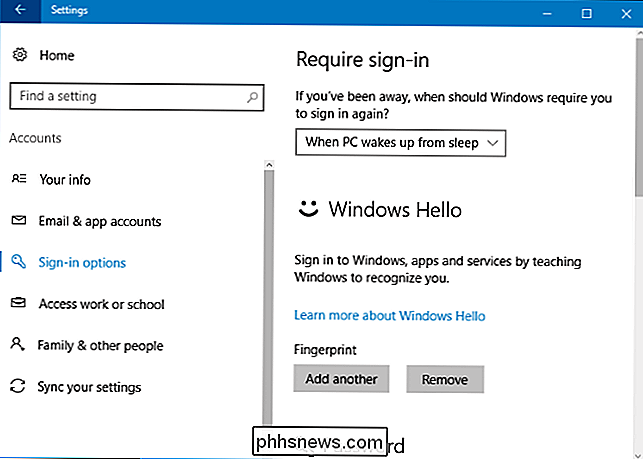
"Windows 7" ir "8" sistemose gali reikėti įdiegti šią programinę įrangą, kuri yra jūsų pirštų atspaudų skaitytuvo įrangos tvarkyklėse. funkcija. Jei nesate įdiegę tvarkyklių, kreipkitės į gamintojo svetainę. Jei jūsų pirštų atspaudų skaitytuvas prijungtas prie nešiojamojo kompiuterio, patikrinkite nešiojamojo kompiuterio gamintojo svetainę. Jūs taip pat galite rasti būdą, kaip įrašyti pirštų atspaudus iš Valdymo skydo> Aparatūra ir garsas> Biometriniai įrenginiai.
Antras žingsnis: įjungti LastPass "pirštų atspaudų skaitymą
Norėdami įjungti pirštų atspaudų skaitymą, prisijunkite prie" LastPass "naršyklės plėtinio savo žiniatinklio naršyklėje. pasirinkimas. Spustelėkite "LastPass" pratęsimo mygtuką ir pasirinkite "Mano saugykla".
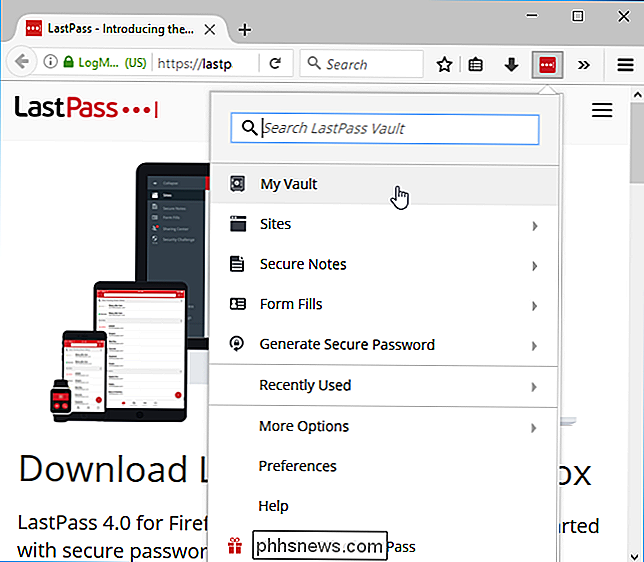
Spustelėkite savo vardą savo saugyklos puslapio viršuje ir pasirinkite "Paskyros nustatymai".
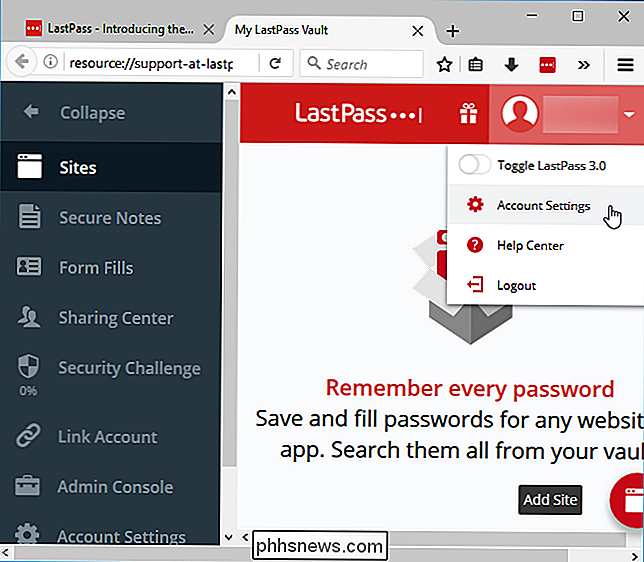
Spustelėkite skirtuką "Multifactor Options". Galite pamatyti "pirštų atspaudų /" Smart Card "variantą. Dešinėje pusėje spustelėkite mygtuką "Redaguoti".
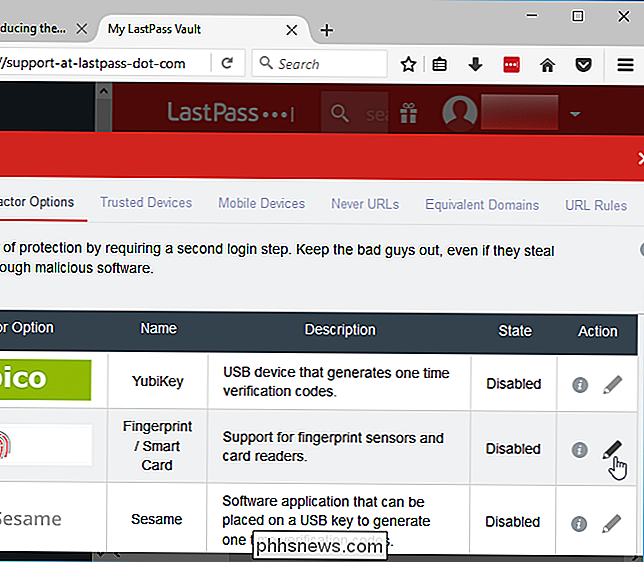
Jei viskas bus tinkamai nustatyta, galėsite pasirinkti "Windows" pirštų atspaudų skaitytuvą "lauke" Tipas "ir įjunkite langelį įjungta" Taip ".
Būsite paprašyti įjungti papildomas naršyklės išplėtimo funkcijas, jei čia nėra parinkčių. Vykdykite instrukcijas LastPass.
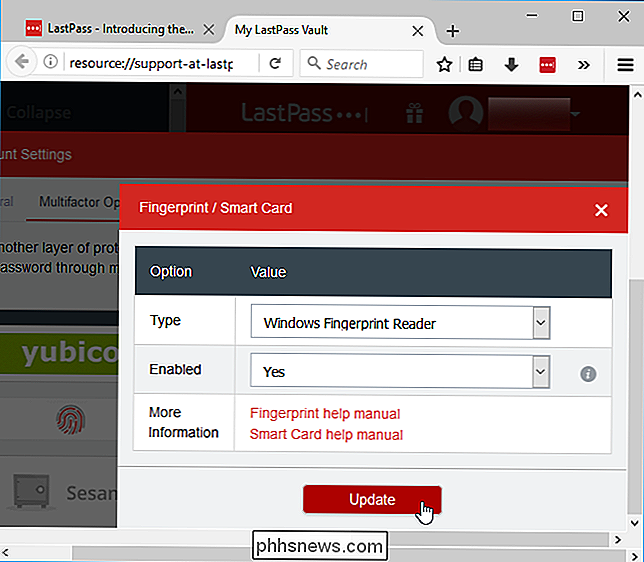
Spustelėkite "Atnaujinti", o "LastPass" paprašys jūsų pagrindinio slaptažodžio. Tada naršyklės plėtinys paprašys, kad pirštų atspaudų skaitytuvas nustatytumėte pirštų atspaudų skaitytuvą, kad nustatytumėte pirštų atspaudų autentiškumą. Kai kitą kartą prisijungsite į savo "LastPass" slaptažodžių saugyklą savo kompiuteryje, galėsite greitai atrakinti savo saugyklą su savo pirštų atspaudai. Jums nereikės įvesti savo pagrindinio slaptažodžio. Lengva!
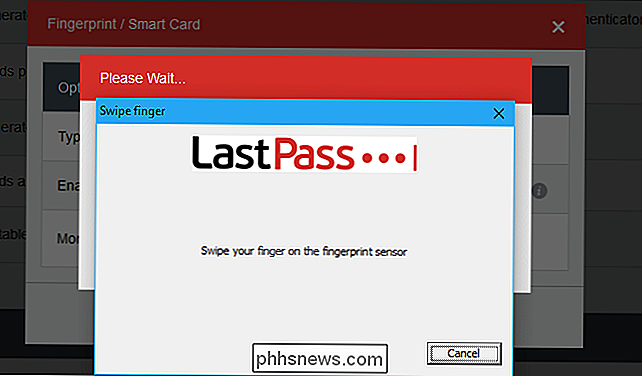

Kaip naudoti VPN su "Amazon Fire Tablets"
Ar jums reikia atidaryti savo įmonės vidinį tinklą nuotoliniu būdu arba norite žiūrėti "Netflix", kai atostogaujate kitoje šalyje, nustatote VPN jūsų "Amazon Fire" tabletė leidžia lengvai pasiekti nuotolinius tinklus. Ko jums reikia Norėdami sekti kartu su šiuolaikine mokymo programa, jums reikia tik kelių dalykų.

Kaip planuoti savo "Wi-Fi" sujungtą "Roomba" kasdieniam valymo darbui
"Roombas" gali palengvinti namų nutekėjimą, tačiau jie gali būti garsūs ir įveikti kelią. Laimei, galite planuoti juos paleisti, kai esate už namo arba esate miegas. Štai kaip nustatyti savo "Wi-Fi" sujungtos "Roomba" tvarkaraštį. Norėdami nustatyti tvarkaraštį savo Roomba, atidarykite "iRobot HOME" programą savo telefone ir bakstelėkite planavimo mygtuką programos viduryje, esantį apačioje .



